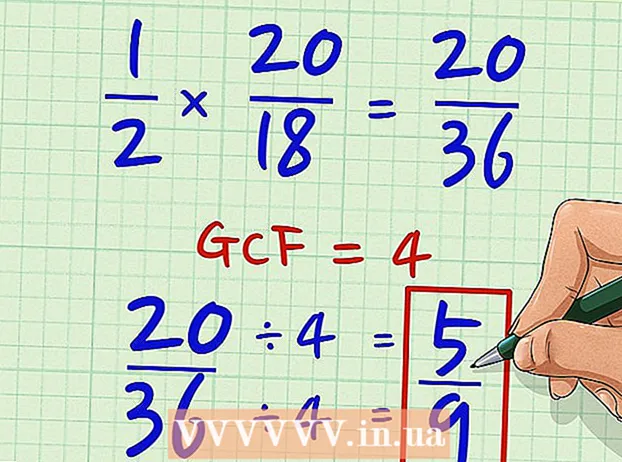Автор:
Monica Porter
Жасалған Күн:
15 Сапта Жүру 2021
Жаңарту Күні:
1 Шілде 2024

Мазмұны
Бұл wikiHow сізге жіберуден бұрын түсірілген суретті қалай сақтау керектігін, сондай-ақ «Фотокамералар орамына» түскен суретті қалай үйретеді.
Қадамдар
1-ден 2-ші әдіс: жібермес бұрын суретті сақтаңыз
Snapchat ашыңыз. Экранда немесе негізгі экрандағы белгілі бір қалтада ақ елес бейнесі бар сары қосымша.
- Егер сіз Snapchat есептік жазбасын орнатпаған болсаңыз, оны жалғастырмас бұрын жалғастыруыңыз керек.

Төмен сырғытыңыз. Snapchat әрқашан алдыңғы камераны ашық ұстайды, сондықтан Snapchat негізгі экранын ашу үшін төмен сырғыту керек.
Экранның жоғарғы оң жақ бұрышындағы тісті дөңгелектің белгішесін басыңыз. Snapchat параметрлерінің мәзірі пайда болады.

Басыңыз Естеліктер. Бұл опция төменде көрсетілген Менің аккаунтым (Менің тіркелгім) параметрлер мәзірінің жоғарғы жартысында орналасқан.
Басыңыз Сақтау Төмендегі опциялар (Сақтау) Сақтау (Сақтау) естеліктер мәзірінің төменгі жағында орналасқан.

Таңдау Тек камера роллы. Бұл суретті жіберер алдында оны телефондағы фотогалереяға тікелей сақтауға мүмкіндік береді.- Таңдау Естеліктер егер сіз фотосуреттерді Snapchat естеліктеріне сақтағыңыз келсе (суреттердің жеке альбомдары және сіз таба алатын және бөлісе алатын сүйікті әңгімелер). Snapchat естеліктерін қалай пайдалану туралы Интернетте көбірек біліңіз.
- Таңдау Естеліктер және камералар тізімі егер сіз Snapchat серверіне және телефоныңыздың фото кітапханасына сақтағыңыз келсе.
Snapchat негізгі экранына оралу. Бастапқы бетке жеткенше экранның жоғарғы сол жақ бұрышындағы артқа батырмасын басыңыз.
Негізгі экран экранында жоғары сырғытыңыз. Camnera Snapchat ашылады.
Қысқаша Суретке түсіру үшін Түсіру түймесін басыңыз немесе бейнені жазу үшін оны ұзақ уақыт ұстап тұрыңыз. Бұл үлкен дөңгелек түйме экранның төменгі жағында орналасқан және түсіруді аяқтаған кезде жоғалып кетеді. Фотосурет немесе бейне жазылғаннан кейін суретті мәтінмен, суреттермен және стикерлермен реттеуге болады.
- Белгішені басыңыз қарындаш суретті салу үшін жоғарғы оң жақ бұрышта. Қылқаламның түсін түсін қарындаш кескінінің астындағы түсті қатар белгішесін басу арқылы өзгертуге болады. Қарындаш белгішесін түрткен кезде түстер тақтасы пайда болады, сонымен қатар қарындаш мәтіннің ағымдағы түсін көрсетеді.
- Мәтін белгішесін басыңыз Т қарындаштың жанында оң жақ жоғарғы бұрышта жазба қосу керек. Экранның төменгі жартысында виртуалды пернетақта пайда болады және оны өңдеуді бастауға болады. Басқа түс таңдау үшін мәтінді қайтадан басыңыз немесе мәтінді үлкенірек етіңіз.
- Белгішені басыңыз шаршы экранның жоғарғы жағындағы Т әрпінің жанында. Стикерлер мәзірі пайда болады. Қосымшаға қосқыңыз келетін стикерді таңдаңыз. Сонымен қатар, осы мәзірден Bitmoji эмодзилерін қосуға болады.
- Белгішені басыңыз қайшы өз стикерін жасау. Бұл кез-келген нәрсені тез арада көшіруге және қоюға мүмкіндік береді.
- Snapchat-ті пайдалану туралы көбірек біліңіз.
Түймені басыңыз Сақталды. Ысырма таймерінің жанындағы төмен көрсеткі белгішесі экранның төменгі сол жақ бұрышында орналасқан. Түрткеннен кейін фотосурет камера орамына сақталады. жарнама
2-ден 2-әдіс: Алынған суретті сақтаңыз
Snapchat ашыңыз. Экранда немесе негізгі экрандағы белгілі бір қалтада ақ елес бейнесі бар сары қосымша.
- Егер сіз Snapchat есептік жазбасын орнатпаған болсаңыз, оны жалғастырмас бұрын жалғастыруыңыз керек.
Оңға сырғытыңыз. Snapchat әрқашан алдыңғы камераның экранын ашады, сондықтан Чат бетіне өтіп, алынған суретті көру үшін оңға сырғыту керек.
Сақтағыңыз келетін суретті басыңыз. Snap ашылады және оны қайтадан көруге 10 секунд бар.
- Сіз суретті күніне бір рет қана көре аласыз.Егер сіз тікелей ойнату кезінде суретке түсірмейінше, сіз бұрын ашылған және жабылған суретті қарай алмайсыз.
Түсіру мерзімі аяқталғанға дейін скриншот алыңыз. Түймені басып тұрыңыз қайнар көзі және Үй сол уақытта, содан кейін жіберіңіз. Сіз камера ысырмасының дыбысын естисіз және монитор жыпылықтайды, бұл скриншоттың жаңа түскенін білдіреді. Кескіннің скриншоты камера орамына сақталады. жарнама